ps彩虹的製作方法:先新建一個空白的圖層,並點擊漸層工具;然後在漸層顏色裡選擇一個預設的彩虹的顏色;接著在圖片的上面按住「SHIFT」鍵,並由上向下拖曳動畫出彩虹的漸層色;最後選取彩虹,並按「CTRL T」調整好角度即可。

本教學操作環境:Windows10系統、Adobe Photoshop CS6版,Dell G3電腦。
推薦:《ps教學》
#先開啟一張有藍天的照片,新建一個空白的圖層,點選漸層工具。
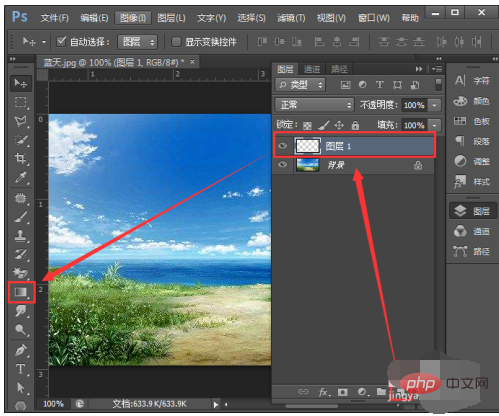
在漸層顏色裡選擇一個預設的彩虹的顏色,如圖所示。
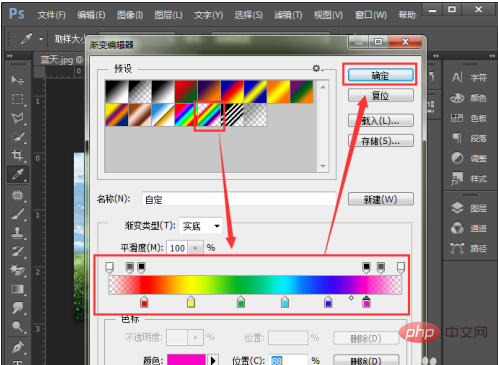
設定好漸層顏色之後,在圖片的上面按住SHIFT由上向下拖曳動畫出彩虹的漸層顏色。
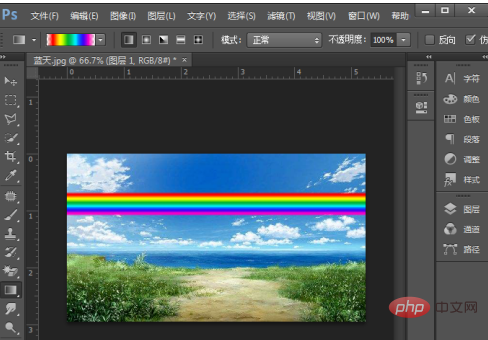
選取畫好的彩虹圖層,點選濾鏡-扭曲-極座標,在對話方塊中選擇平面座標即可。
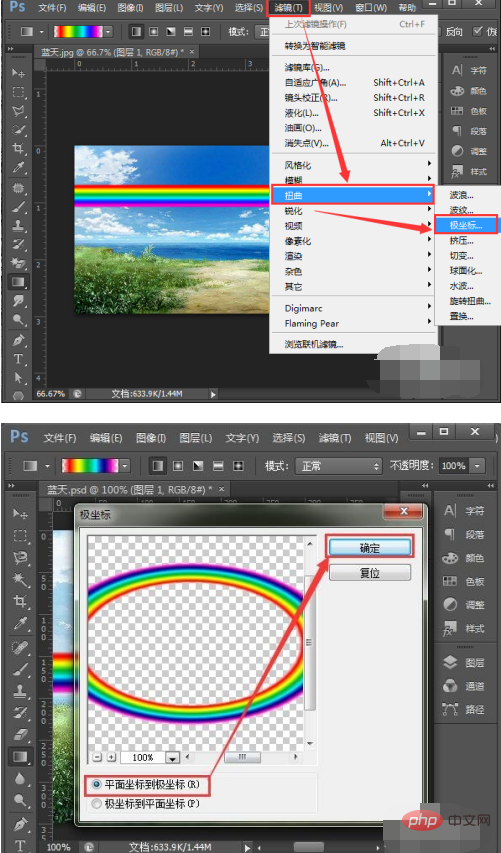
用矩形選取工具選取彩虹下方的部分,然後按下DELETE刪除。
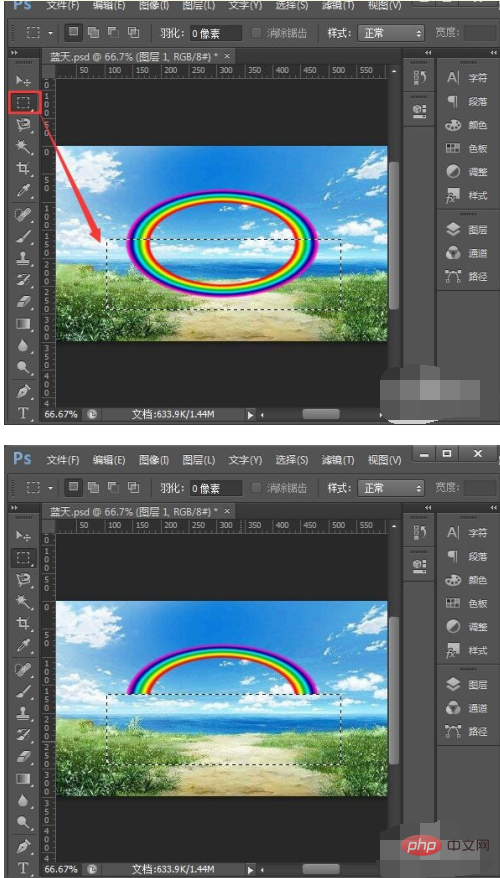
勾選彩虹CTRL T調整好角度,也可以往下拖曳彩虹調整高度,如圖所示。
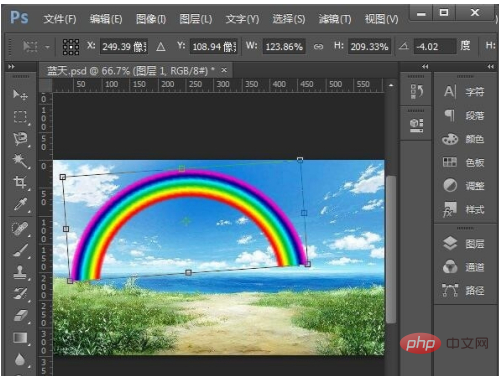
為彩虹的圖層增加一個蒙版,設定好畫筆的大小和透明度,如圖所示。
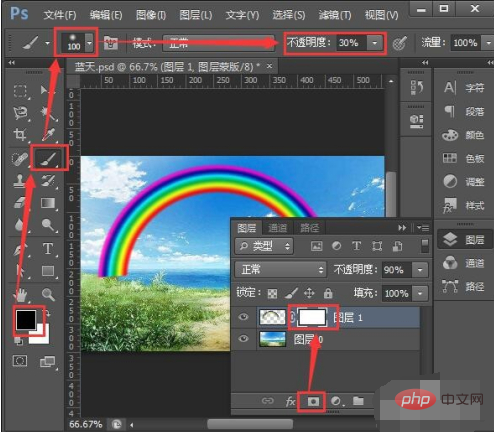
最後,我們點擊蒙版塗抹彩虹讓顏色變得淡一點就可以了。

以上是ps彩虹怎麼做的詳細內容。更多資訊請關注PHP中文網其他相關文章!

